

Perskirkite PDF failus – akimirksniu.
PDF didesnis nei reikia? Naudodami galingą PDF redagavimo priemonę lengvai perskirkite didelį PDF failą sukurdami atskirus failus atskirdami skyrius, priedus ar atskirus puslapius.

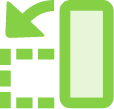
Jei jums reikia tik didžiulio PDF failo dalies, jį galite lengvai padalyti į atskirus skyrius, atskirus puslapius arba turinį pašalinti. Taip galėsite žymėti, išsaugoti arba siųsti tik tai, ko jums reikia.

Pertvarkykite puslapius.
PDF faile galite išimti puslapius. Arba galite keisti jų eiliškumą, pakeisti arba ištrinti, kol konkrečius puslapius sutvarkysite taip, kaip norite.

Perskirkite PDF dokumentus sukurdami kelis failus.
Naudodami PDF perskyrimo priemonę padalykite vieną ar daugiau PDF failų į kelis dokumentus – tiesiog nurodykite puslapių skaičių, failo dydį arba aukščiausio lygio žymes.

Pritaikykite savo failą.
Perkelkite ir derinkite, pakartotinai panaudokite puslapius iš kelių PDF dokumentų arba atskirkite PDF puslapius, kad pritaikytumėte failą su visais formos laukais, komentarais ir nuorodomis. Palikite nepageidaujamą turinį pradiniame faile arba tiesiog jį ištrinkite.

Dirbkite bet kur.
„Acrobat Reader“ programoje mobiliesiems yra PDF įrankis, kuriuo galite keisti PDF puslapių eiliškumą, juos ištrinti, įterpti ar pasukti tiesiog savo mobiliajame įrenginyje.
Kaip perskirti PDF failą:
- Atidarykite PDF naudodami „Acrobat“.
- Pasirinkite Tvarkyti puslapius > Perskirti.
- Pasirinkite, kaip norite perskirti vieną ar kelis failus.
- Nurodykite pavadinimą ir išsaugokite: spustelėkite „Išvesties parinktys“ ir pasirinkite, kur išsaugoti, kam nurodyti pavadinimą ir kaip perskirti failą.
- Perskirkite PDF: spustelėkite „Gerai“, tada – „Perskirti“, kad užbaigtumėte. Naudodami papildomus PDF įrankius puslapius galite išimti arba ištrinti.
- Išsaugoti kaip naują failą: nurodykite naujo PDF failo pavadinimą ir spustelėkite mygtuką „Išsaugoti“. Štai ir viskas.
Susijusios funkcijos
Pasinaudokite pateikiamais patarimais ir išnaudokite daugiau „Adobe Acrobat“ galimybių:
Sujunkite failus į vieną PDF ›

Išbandykite.
Naudodami mūsų internetinį įrankį perskirkite ir tvarkykite didesnius PDF dokumentus, kad juos būtų lengviau siųsti ir bendrinti. Pabandykite perskirti PDF dabar tiesiog savo naršyklėje.